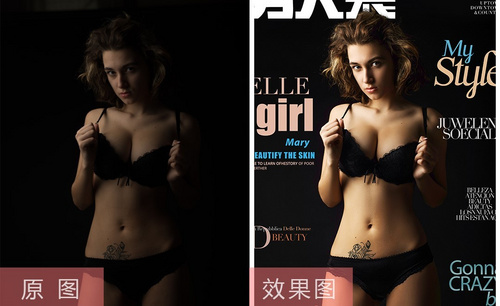PS如何制作杂志模特黄色小花人像
发布时间:暂无
1、本课主要内容如图示。
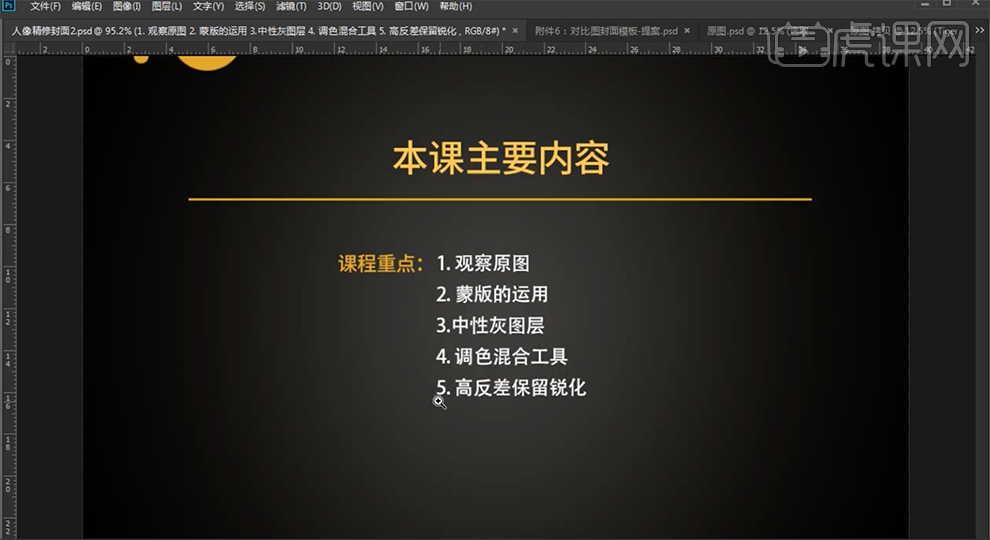
2、[打开]PS软件,[打开]素材图片。具体效果如图示。
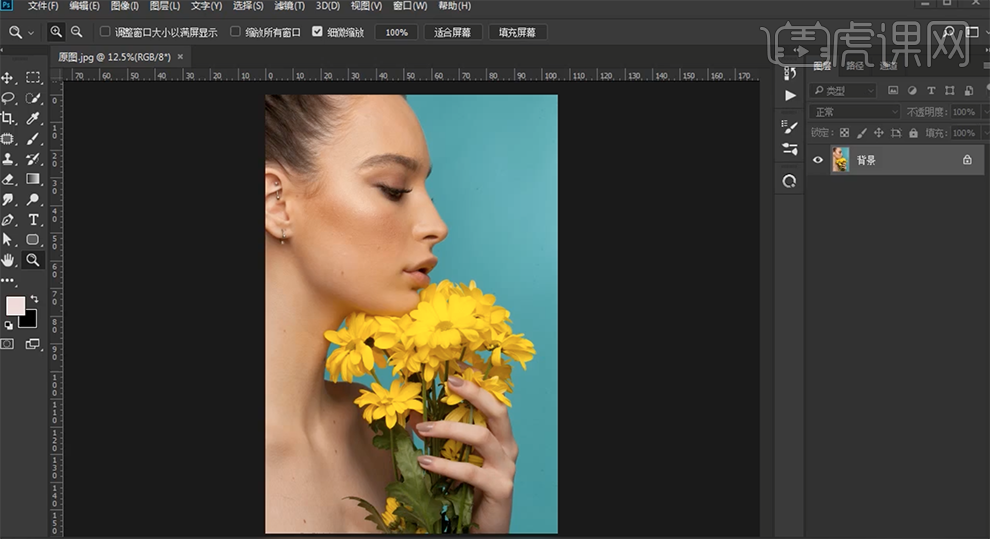
3、[复制]图层,[拖入]参考线至合适的位置。使用[矩形选区]框选中间区域,按[Ctrl+Shit+I]反选,[新建]颜色填充图层,[填充]黑色。具体效果如图示。
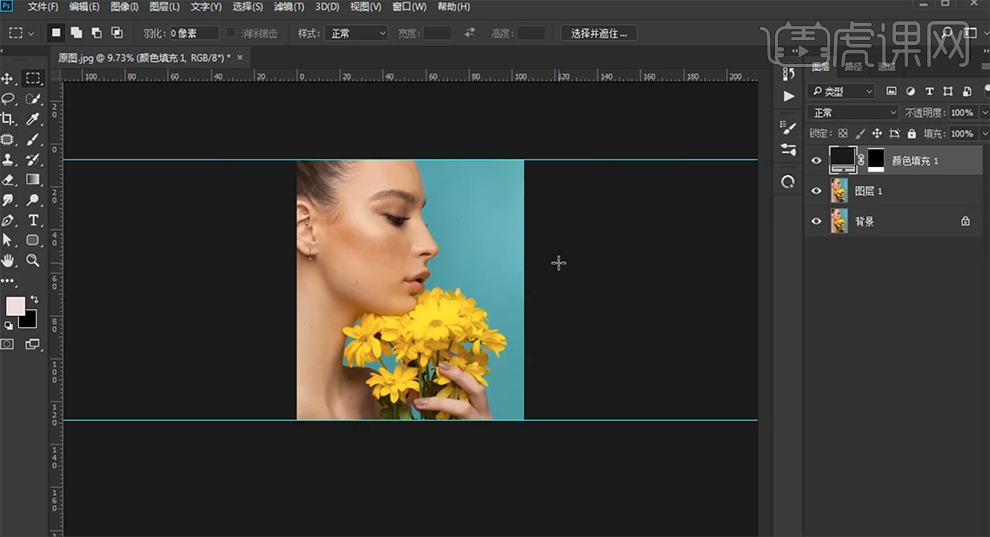
4、[重命名]图层1,使用[修复画笔工具]修复画面瑕疵细节,[复制]图层,[重命名]图层。单击[滤镜]-[Camera raw滤镜],单击[细节],具体参数如图示。具体效果如图示。
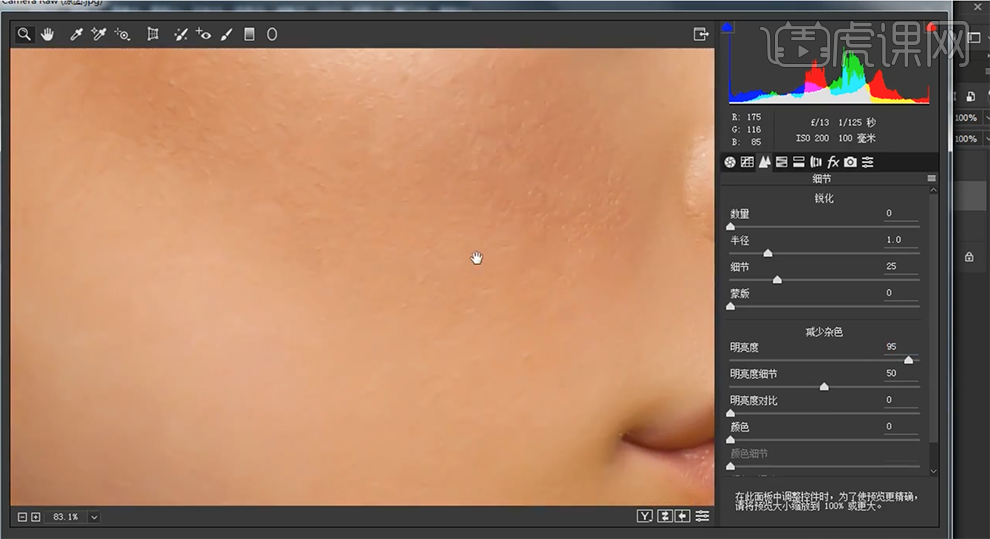
5、[复制]保留细节图层,调整图层顺序,[图层模式]线性光,单击[滤镜]-[其他]-[高反差保留]值3,[不透明度]54%。具体效果如图示。
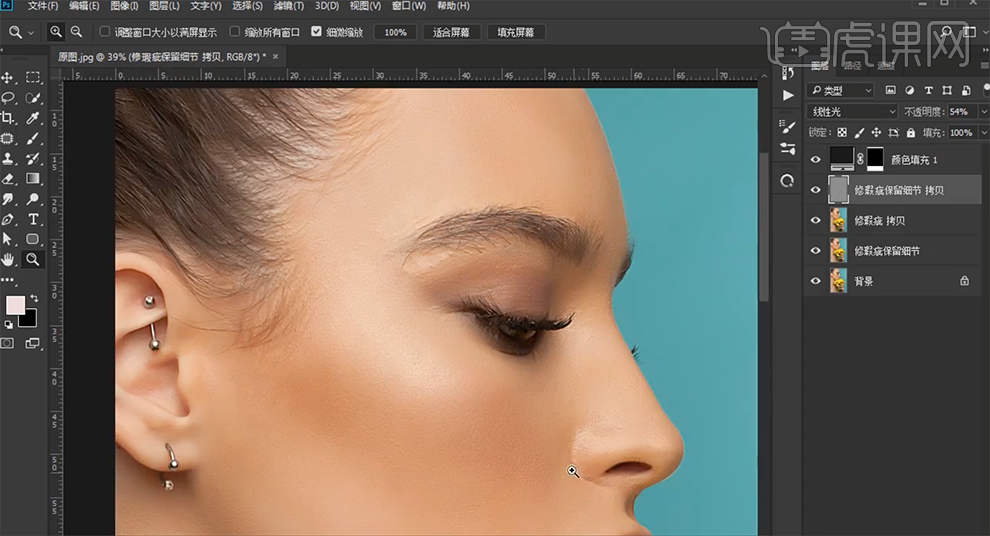
6、[新建]中性灰图层,[图层模式]柔光。[新建]黑白观察关联图层,调整光影至合适的效果。[选择]中性灰图层,根据光影规律,使用[画笔工具]涂抹画面明暗细节。具体效果如图示。
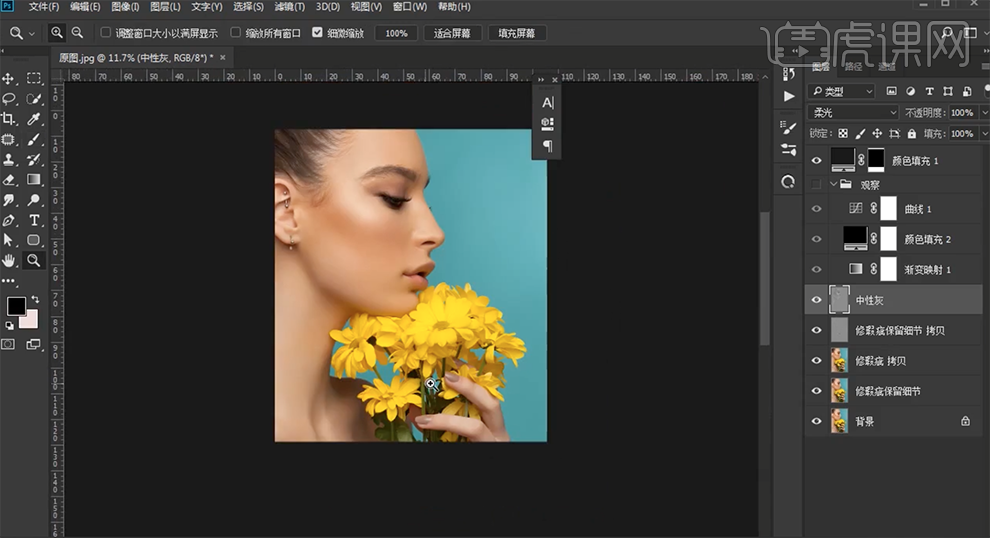
7、按[Ctrl+Alt+Shift+E]盖印图层,[复制]图层,使用[修复画笔工具]修复画面瑕疵细节。[新建]色相饱和度图层,[选择]红色,具体参数如图示。具体效果如图示。
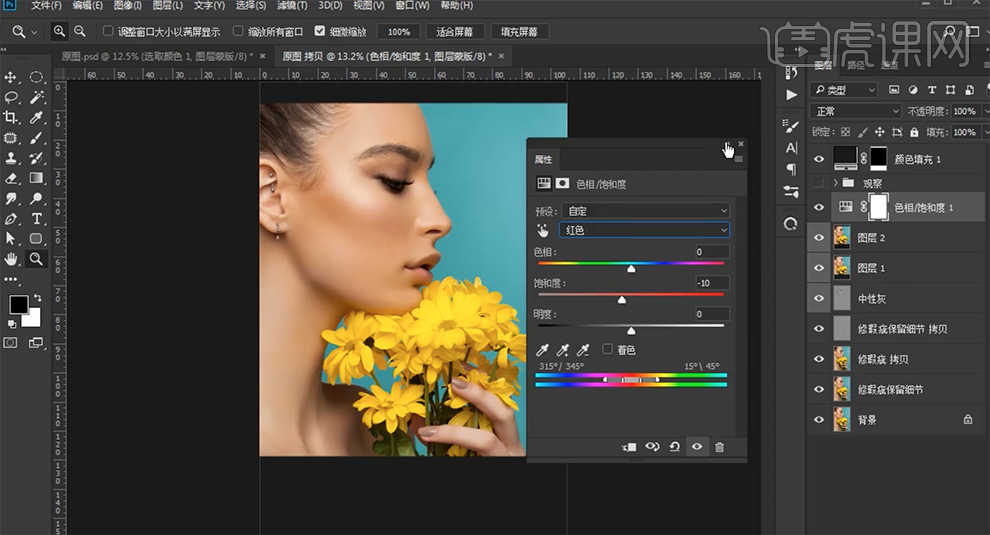
8、[新建]色彩平衡图层,[选择]阴影,具体参数如图示。具体效果如图示。
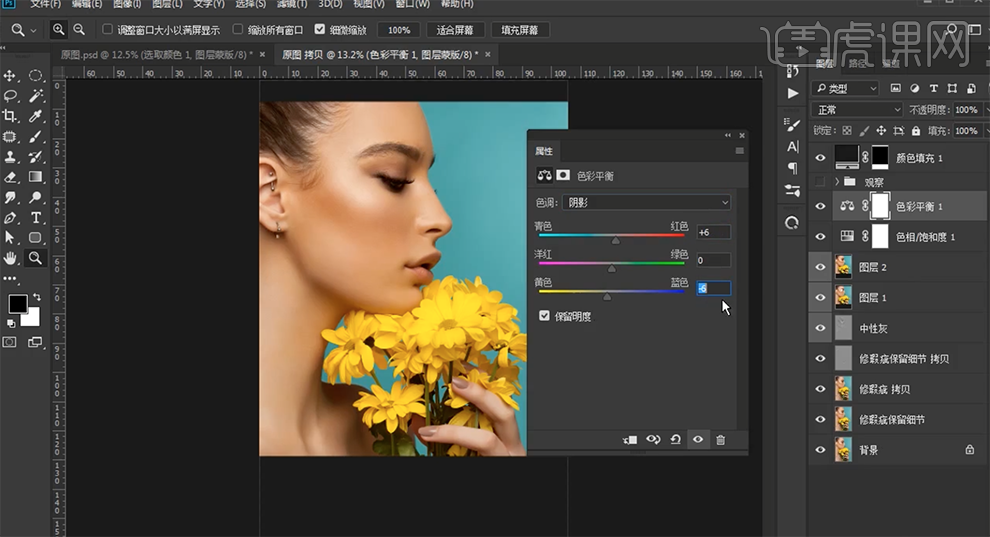
9、[新建]可选颜色图层,[选择]红色,具体参数如图示。具体效果如图示。
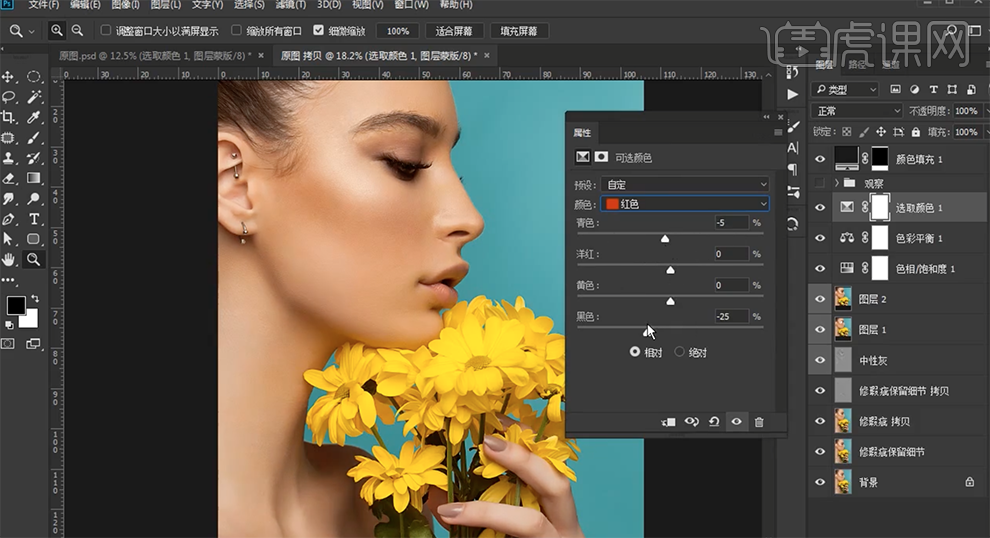
10、[新建]中性灰图层,[图层模式]柔光。根据光影规律,使用[画笔工具]涂抹画面明暗细节。具体效果如图示。
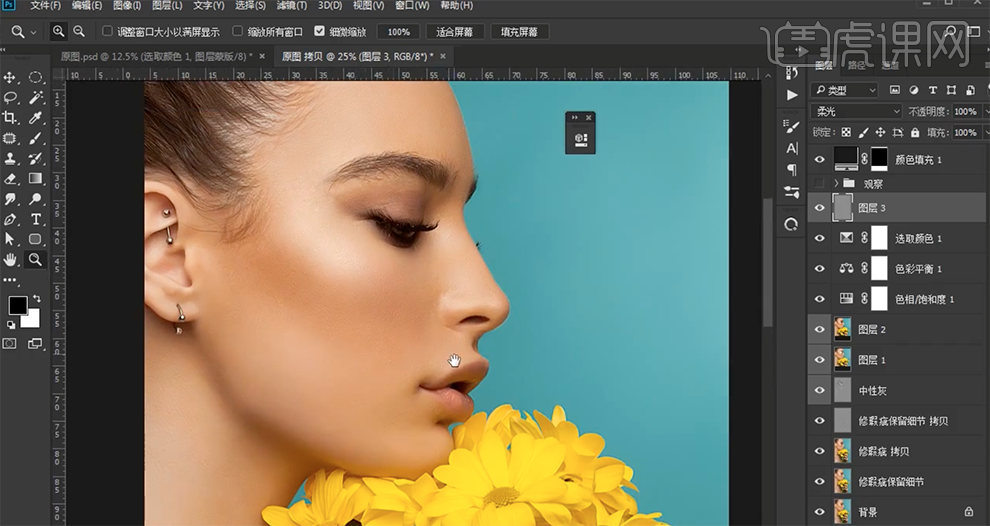
11、按[Ctrl+Alt+Shift+E]盖印图层,[复制]图层2次,[重命名]图层。[选择]高斯模糊图层,单击[滤镜]-[模糊]-[高斯模糊]值3,[选择]红性光图层,单击[图像]-[应用图像],具体参数如图示。具体效果如图示。
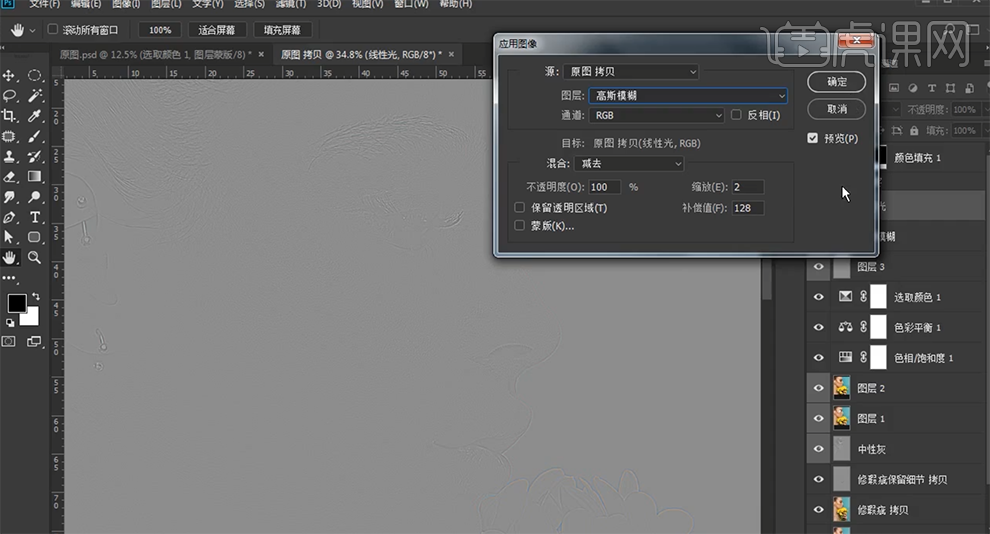
12、[图层模式]线性光,[复制]高斯模糊图层,单击[滤镜]-[模糊]-[高斯模糊],具体参数如图示。具体效果如图示。
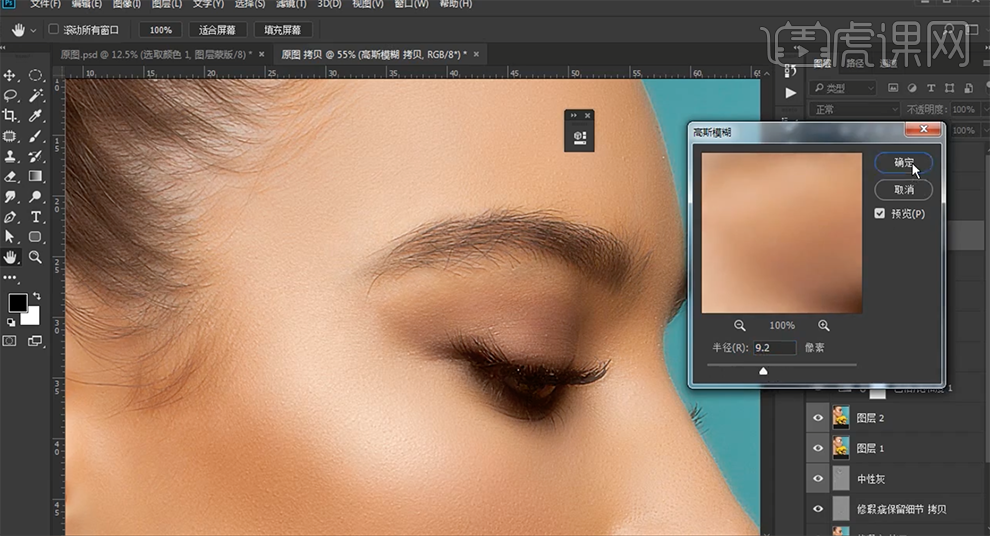
13、[添加]图层蒙版,按[Ctrl+I]蒙版反向,使用[橡皮擦工具]擦除画面细节。[复制]保留细节图层,调整图层顺序至顶层,单击[滤镜]-[其他]-[高反差保留]值3,[图层模式]线性光。具体效果如图示。
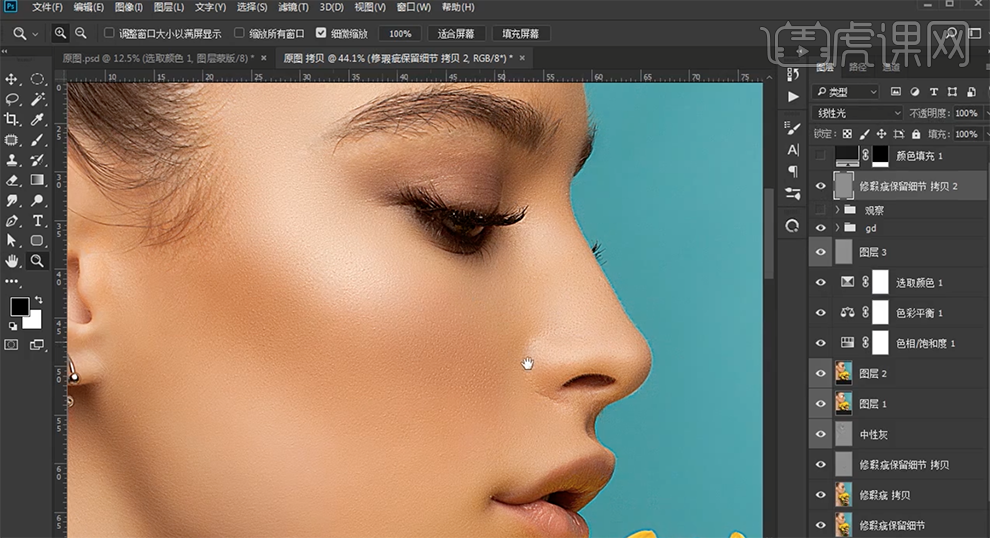
14、[拖入]文字素材,根据设计思路排列至画面合适的位置。具体效果如图示。
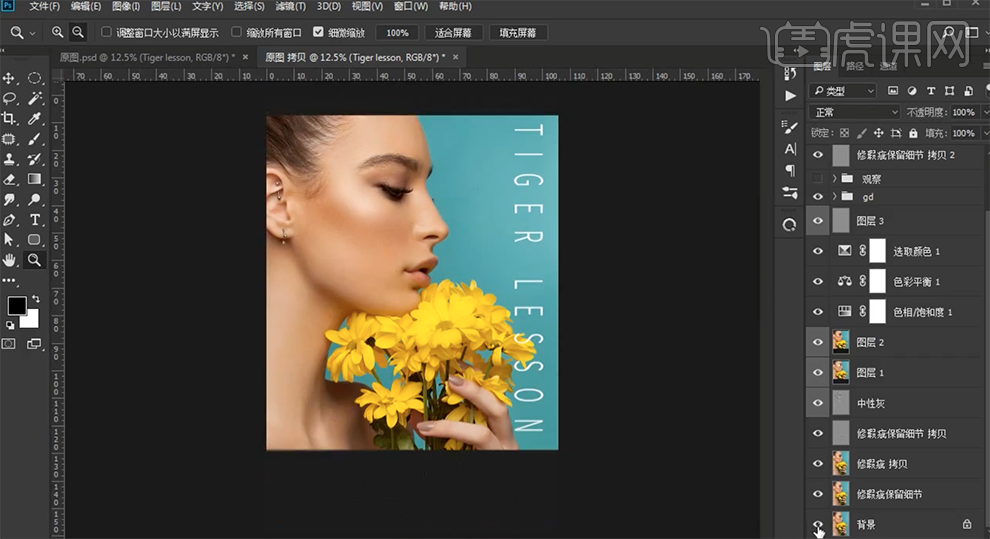
15、最终效果如图示。